Obejití FRP Motorola: 3 způsoby, jak rychle odstranit zámek Google
Motorola, stejně jako ostatní značky Androidu, používá FRP jako součást bezpečnostního nastavení od Googlu. Jakmile resetujete telefon do továrního nastavení, FRP se automaticky zapne. V tomto okamžiku musíte zadat údaje o účtu Google, které byly v zařízení použity dříve. Tento krok slouží k zabezpečení telefonu a zajištění toho, aby jej mohl používat pouze skutečný majitel.
Ale tady je problém. Pokud zapomenete svůj účet Google nebo je telefon stále propojen s účtem starého majitele, zaseknete se na obrazovce FRP. To znamená, že telefon nemůžete používat jako obvykle.
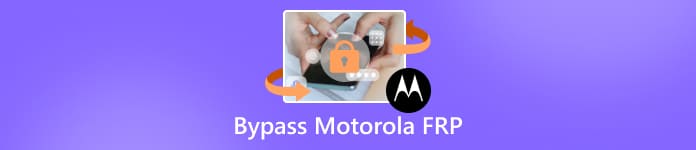
Proto je tu tento průvodce, aby vám pomohl. Ukážeme vám Jak obejít Motorola FRP po resetu. Naučíte se oba způsoby, s počítačem i bez něj. Dobré je, že si můžete vybrat metodu, která vám přijde nejjednodušší. Oba fungují a oba vám pomohou znovu začít používat váš telefon Motorola.
V tomto článku:
Část 1: Obejděte Motorola FRP bez počítače
Co když se zaseknete na obrazovce Motorola FRP a nemáte počítač? Naštěstí existuje malý trik, který funguje na některých modelech Motorola. Cesta vede přes funkci tísňového volání, která se nachází na zamykací obrazovce. Touto cestou se dostanete do nastavení telefonu a změnou tlačítek odemknete zámek. Funguje to pouze na starších zařízeních Motorola s operačním systémem Android 9 nebo Android 10. Po dokončení bude zařízení čisté a můžete se přihlásit pomocí nového účtu Google.
Zapněte telefon Motorola a připojte jej k síti Wi-Fi. Na uzamčené obrazovce stiskněte Tísňové voláníPoté stiskněte tlačítko Tužka tlačítko, vyberte názeva vyberte Změnit profilový obrázek.
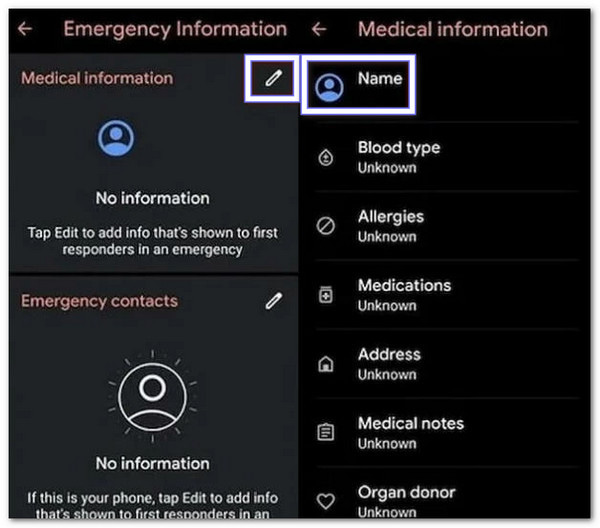
V okně fotografie stiskněte Jídelní lístek, pak přejděte na Fotografie > Oprávnění. Vybrat Kontakty, pak vyberte Zobrazit všechny aplikace s tímto oprávněnímDále pomocí vyhledávacího řádku vyhledejte Nastavení. Otevřete Nastavení Informace o aplikaci a stiskněte OTEVŘENO.
V nastavení přejděte na Přístupnost a zapněte Nabídka usnadněníPoté se vraťte k Aplikace a oznámení > Informace o aplikaciZde vyhledejte aplikaci, na kterou je odkazováno. Služby Google. Klepněte Nastavení Androidua poté vyberte Vynucené zastavení a Vymazat veškeré úložiště a mezipaměťTento krok zastaví proces nastavení.
Jít zpět k Informace o aplikaci a najít Služby Google Play. Klepněte Zakázat > Zakázat aplikaciNyní restartujte nastavení návratem na obrazovku Dobrý den.Znovu se připojte k Wi-Fi, nechte ji zkontrolovat aktualizace a poté klepněte na Přeskočit > Pokračovat > Zobrazit více > PřijmoutUmožní vám to pokračovat, aniž byste museli požadovat účet Google.

Jakmile se dostanete na domovskou obrazovku, otevřete Nastavení, jít do Systém > Podrobnosti > Obnovit > Vymazat všechna dataÚplně vymaže váš telefon a odstraní zámek Motorola FRP. Po resetování se telefon znovu spustí a budete si moci nastavit nový účet Google.
Výhody: Tento proces vám může ušetřit čas a peníze, protože nepotřebujete žádné další nástroje.
Nevýhody: Tato metoda je obtížná, protože vyžaduje určité technické dovednosti a jednotlivé kroky nejsou jednoduché. Míra úspěšnosti je nízká a její dokončení může trvat dlouho. Funguje také pouze na několika telefonech Motorola se staršími verzemi Androidu, takže mnoho zařízení není podporováno.
Část 2: Bezpečné obejití Motorola FRP pomocí počítače
Bezpečně obejděte zařízení Motorola, a to i modely jako Motorola Sofia XT2041-4, s pomocí imyPass AnyPassGoTento program podporuje telefony s operačním systémem Android až do verze 16, což ho dnes činí mnohem spolehlivějším. Proces je rychlý a nevyžaduje pokročilé technické dovednosti. Na rozdíl od jiných metod, které mohou být matoucí nebo riskantní, je určen pro každého, dokonce i pro začátečníky. Kroky jsou snadno srozumitelné a program vás provede od začátku do konce.
Podívejte se na níže uvedené kroky a zjistěte, jak funguje obcházení FRP Motorola pomocí imyPass AnyPassGo:
Přejděte na oficiální webové stránky imyPass AnyPassGo a stáhněte si a nainstalujte si jej do počítače se systémem Windows.
Přejít na Obejít Google FRP Lock nabídku kliknutím na Start tlačítko. Tato funkce je navržena tak, aby bezpečným a jednoduchým způsobem odstranila zámek účtu Google na zařízeních Motorola.
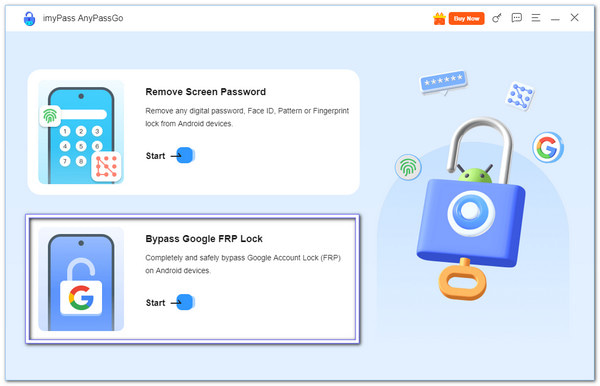
Pro připojení zařízení Motorola, například Motorola Sofia XT2041-4, k počítači použijte spolehlivý kabel USB. V seznamu podporovaných značek klikněte na Motorola aby program mohl telefon rozpoznat.
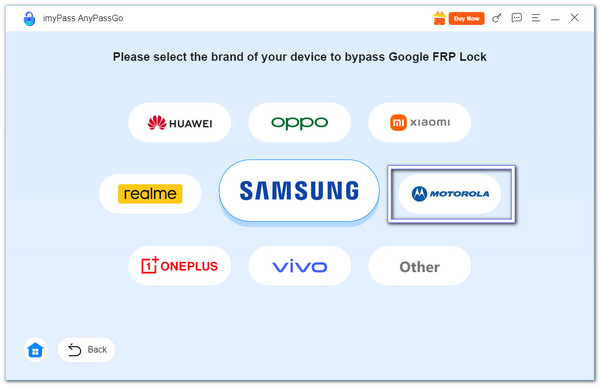
Udeř Bypass Now tlačítko pro spuštění. Nyní vidíte, že program právě odstraňuje zámek FRP Google. O několik sekund později bude zámek FRP na vašem telefonu Motorola úspěšně odstraněn a telefon se může během této fáze restartovat.
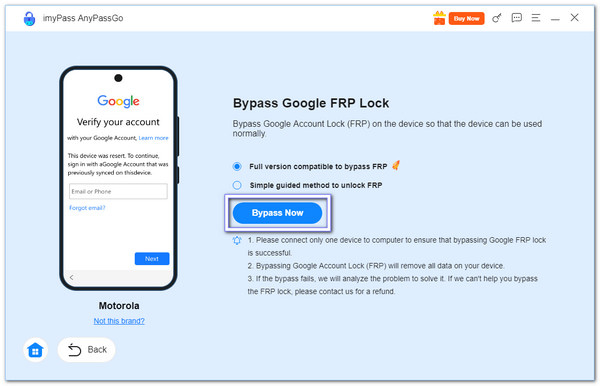
Výhody: imyPass AnyPassGo není omezen pouze na Motorolu, podporuje také značky jako Samsung, Huawei, Oppo a Vivo. Může také odstranit zamykací obrazovky, jako je heslo, PIN, rozpoznávání obličeje atd. Navíc má vysokou míru úspěšnosti a nabízí aktivní zákaznickou podporu, která uživatelům kdykoli pomůže.
Omezení: Program lze stáhnout zdarma, ale odstranění zámku FRP vyžaduje prémiový účet.
Část 3: Obejděte Motorola FRP pomocí Moto FRP
Tým Phonlab vyvinul nástroj pro odstraňování FRP Motoreaper jako aplikaci pro Windows, která je dostupná jedním kliknutím a je určena pouze pro telefony Motorola. Jejím hlavním účelem je obejít zámek Google bez nutnosti flashování nebo přeinstalování programu zařízení. Můžete jej tedy jistě použít pro účely obejití FRP Motorola G Play nebo pro jiné modely. Vyniká rychlostí své práce. Během několika minut dokáže obejít zámek na mnoha modelech Motorola s různými verzemi Androidu.
Stáhněte si do počítače nástroj Motoreaper FRP Removal Tool. Rozbalte soubor a poté program otevřete.
Na domovské obrazovce klikněte na Pojďme začítDále vyberte Instalace ovladačů Motorola.
Jakmile jsou ovladače nainstalovány, vyberte Pokračujeme.
Úplně vypněte telefon. Poté stiskněte a podržte tlačítko Snížit hlasitost a Tlačítka napájení společně, dokud se nezobrazí obrazovka Bootloaderu. Nyní připojte telefon k počítači pomocí kabelu USB.
Tento nástroj pro obcházení FRP Motorola automaticky detekuje váš telefon. Stiskněte Další fáze a poté vyberte Vložení zneužitíSledujte telefon, jak se několikrát restartuje. Po dokončení procesu bude zámek FRP odstraněn a váš telefon Motorola bude možné používat.
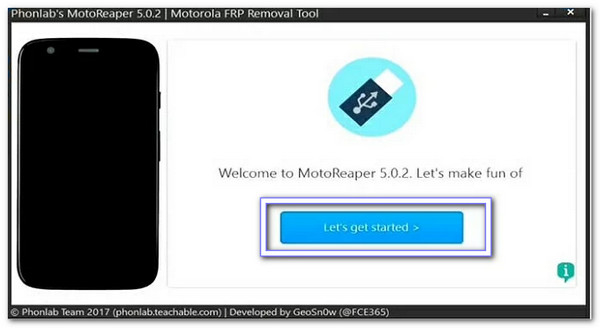
Výhody: Je určen pro telefony Motorola a funguje s většinou modelů. Poskytuje jasné pokyny a používá pouze několik kroků. Díky tomu je proces bypassu snadno sledovatelný.
Nevýhody: Funguje pouze na zařízeních Motorola a podporuje starší verze Androidu od 5.0 do 7.0. Nelze odemknout telefony s bezpečnostními záplatami po roce 2017. Navíc není zdarma, protože si ho lze stáhnout pouze po registraci do kurzu Phonlab.
Závěr
Takže to je vše, co potřebujete vědět o odstranění FRP zámek MotorolaNyní máte dva způsoby, jak to udělat: s počítačem nebo bez něj. Pokud počítač máte, doporučujeme imyPass AnyPassGo, protože to celou práci urychluje a usnadňuje. I jiné způsoby mohou fungovat, ale vyžadují více času a úsilí. Nakonec je volba na vás, ale vždy je lepší vybrat si nástroj, který vám ušetří složité kroky a práci odvede správně.
Horká řešení
-
Odemkněte Android
-
Odemkněte iOS
-
Tipy pro hesla
-
Tipy pro iOS

